Intellij Idea 调试
Intellij Idea 调试功能,允许我们跟踪正在运行的代码,检查代码状态和执行流程。IntelliJ IDEA 调试器帮助我们轻松调试从最简单的代码到复杂的应用程序的任何内容。使用 IntelliJ 调试器,我们可以执行以下步骤 - 在任何时候停止程序的执行、单步执行函数、行断点、检查变量、评估表达式等。一些 Java 内置调试器是:
断点
它允许我们在某些点停止程序。当程序在执行之前到达指定的源代码行时会触发它们。断点用红色条纹标记,一旦到达代码行,它就会变为蓝色。IntelliJ IDEA 支持以下类型的断点
行断点、异常断点、方法断点等。在下面的屏幕截图中,红色圆圈符号表示第1行的断点,第4行和第8行。
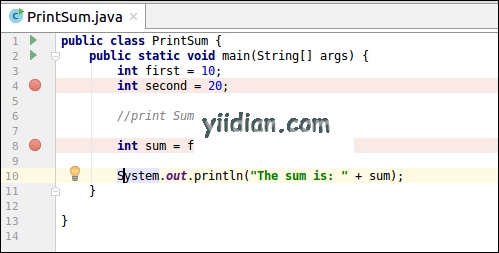
Evaluate表达式
按照下面给出的步骤Evaluate表达式:
- 在调试器中启动应用程序。
- 转到Run->Evaluate Expression。对话框打开。
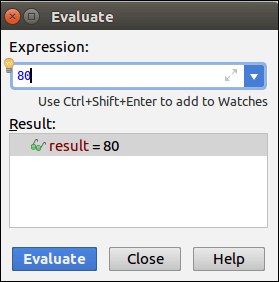
Step Into
在调试过程中,如果找到了一个方法并且我们选择了它的步骤,那么调试器将在该方法的每个点停止程序执行。要采取行动,请执行以下操作:
- 在调试模式下启动应用程序。
- 转到 Run->Step into。
Step Out
它是 Step into action 的逆动作。它从步骤的下一行开始执行。要采取行动,请执行以下操作:
- 在调试模式下启动应用程序。
- 转到 Run->Step out
Resume Program
此操作将通过忽略程序中的所有断点继续执行程序。
Inspecting variables
IntelliJ IDEA 支持在其自己的窗口中检查任何变量。例如,如果我们想在当前帧的上下文中检查多个引用并想同时查看所有引用,那么我们可以通过检查窗口来完成。它不仅有助于在编辑器窗口中查看变量信息的值,还可以在调试窗口中查看。我们可以根据需要启动尽可能多的检查窗口。要打开检查窗口,请执行以下操作:
- 打开 Watches 面板
- 在 Watches 窗口中键入我们要在Inspection Window中打开的变量。

- 现在,选择变量,右键单击它。一个上下文菜单打开,选择Inspect。将出现以下屏幕。
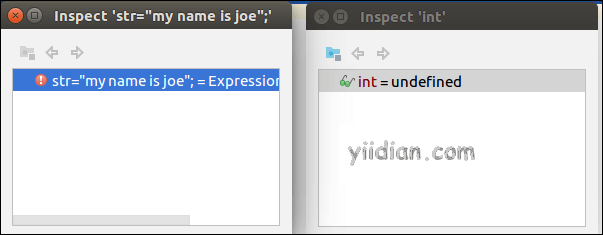
热门文章
优秀文章


